デフォルト設定のInternet Explorerでは、頻繁にアクセスされるWebサイトが新しいタブページに表示されます。 Internet Explorer 9で最初に導入されたこの機能は、Internet Explorer 10およびInternet Explorer 11にもあります。
この機能は、頻繁に訪れるお気に入りのWebサイトにすばやくアクセスするのに役立ちます。 閉じたタブを再度開く、失われたセッションを再度開く、非公開のブラウズを開始するなどの便利なオプションも新しいタブページに表示されます。
何らかの理由で、新しいタブページを開いたときに頻繁にアクセスされるWebサイトが表示されない場合は、Internet Explorerの設定で同じことを有効にできます。

頻繁に訪問するWebサイト機能をオンまたはオフにする
以下は、Internet Explorerの新しいタブページで頻繁にアクセスされるWebサイトを有効または無効にするために従う必要がある手順です。 この方法は、Windows 7、Windows 8、およびWindows 10上で実行されているInternet Explorerに適用できます 。
ステップ1: Internet Explorerを使用している間、ツールメニューをクリックしてからインターネットオプションをクリックします。 ツールメニューが表示されない場合は、Altキーを押します。 または、Alt + T([ツール]メニューを開く)を押してから[O](インターネットオプションを開く)を押すことで、インターネットオプションを即座に開くことができます。
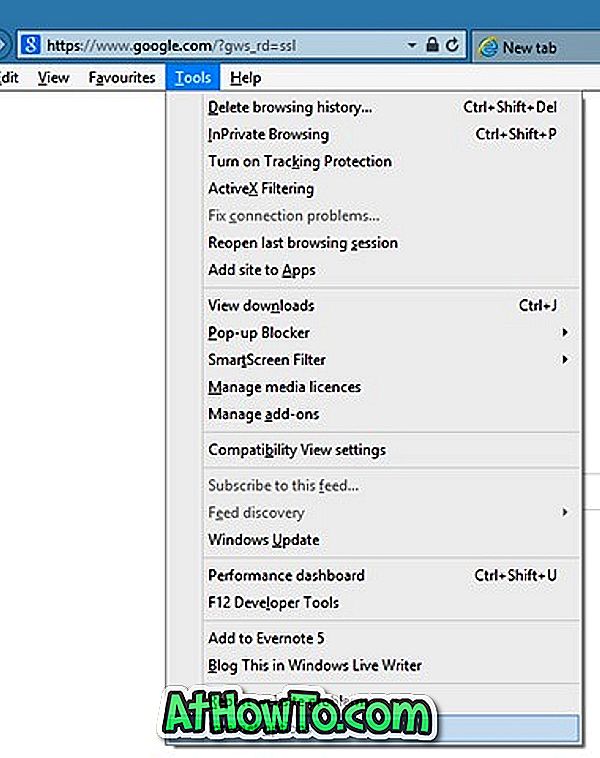
ステップ2: [インターネットオプション]ダイアログの[全般]タブで、次に表示される[タブ]ボタンをクリックします。タブでのWebページの表示方法の変更 これにより、タブブラウジング設定が開きます。
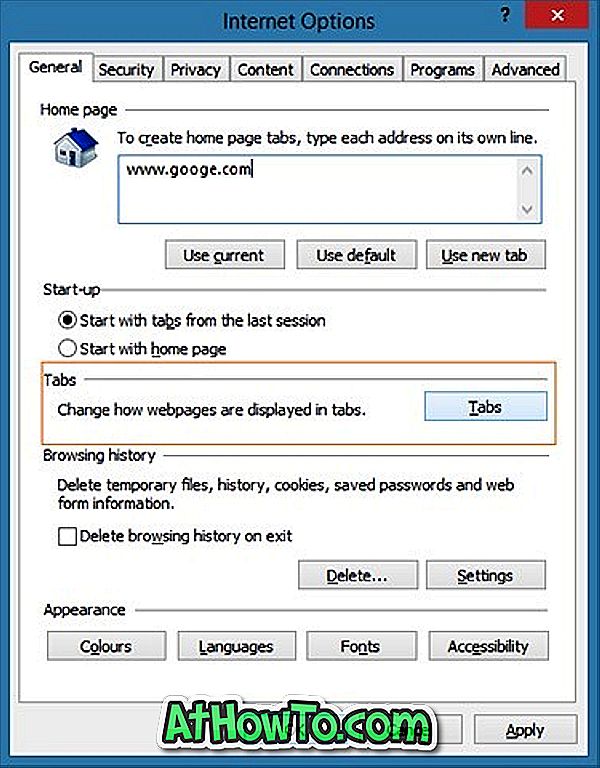
ステップ3:ここで、「新しいタブが開かれたときに開く:」オプションで、ドロップダウンリストから「新しいタブページ」オプションを選択します。
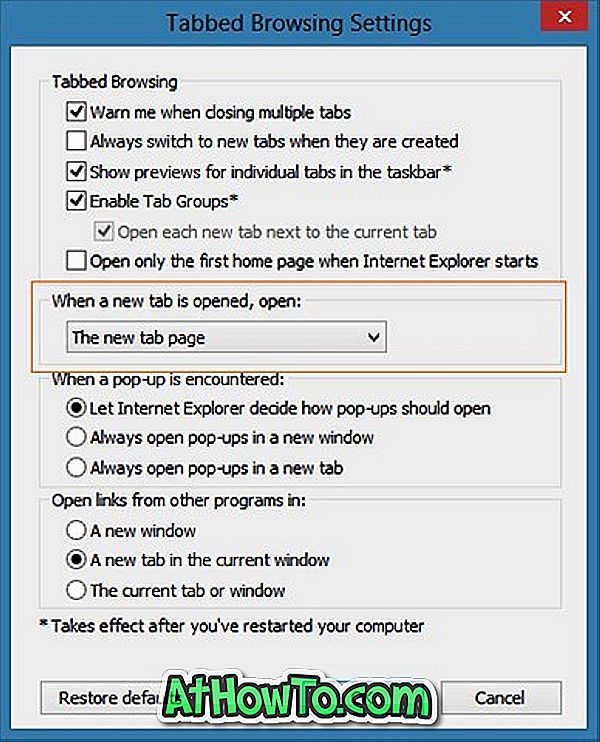
ステップ4: OKボタンをクリックしてください。 それでおしまい! 今すぐ新しいタブを開くと、よく訪れるウェブサイトを見ることができます。
また、新しいタブが開いたときにあなたのホームページを見たい場合は、ドロップダウンリストからあなたの最初のホームページを選択してください。 それで全部です!
ヒント1: Internet Explorerを設定して、IE9 Tweakerという無料ツールを使って新しいタブにさらに多くのWebページを表示することができます。
ヒント2: Internet Explorerを使って、お気に入りのWebページをタスクバーに固定できます。 お気に入りのWebページを閲覧しているときは、歯車アイコン(右上にあります)をクリックし、サイトをアプリケーションに追加オプションをクリックし、小さなダイアログが表示されたら追加ボタンをクリックして新しいウィンドウでWebページを開きます。 タスクバーの新しいWebページアイコンを右クリックし、[このプログラムをタスクバーに固定]オプションをクリックしてWebページをタスクバーに固定します。 固定したら、タスクバーの固定アイコンをクリックしてお気に入りのWebページを開くことができます。














